Kode Multi-Rate Adaptif ditemukan dalam aplikasi rekaman suara pada perangkat seluler. Selain itu, format audio ini adalah jenis terkompresi yang memungkinkan pengguna meminimalkan ukuran file audio mereka tanpa mengorbankan kualitasnya. Namun, meskipun AMR mengesankan karena memberikan output berkualitas tinggi, beberapa orang mungkin memilih format populer seperti MP4 untuk memastikan kompatibilitas. Jika Anda memiliki file AMR dan ingin memaksimalkan pemutarannya pada perangkat yang berbeda, panduan ini akan memberi Anda cara yang efisien untuk konversi AMR ke MP4.
Bagian 1: Apa yang Harus Anda Persiapkan Sebelum Konversi AMR ke MP4
Sekarang, kita telah mengidentifikasi AMR sebagai berkas audio. Sebelum kita menyelami proses rumit mengonversi AMR ke MP4, menambahkan gambar atau menguraikan AMR ke dalam video sangat penting sebelum Anda dapat mengonversinya ke keluaran MP4. Di sisi lain, mengetahui alat terbaik untuk bekerja demi Anda sangat penting untuk mendapatkan keluaran yang paling diinginkan. Berikut adalah pertimbangan berikut saat mencari alat untuk mengonversi berkas AMR ke MP4; berikut adalah daftar periksa yang membuat alat konverter layak digunakan.
1. Kompatibilitas - memiliki alat yang berfungsi dengan baik pada perangkat Anda adalah suatu keharusan saat mempertimbangkan konverter video, terutama perangkat lunak. Pastikan alat Anda dapat diinstal dan didukung oleh sistem operasi Anda. Untungnya, sebagian besar perangkat lunak berfungsi dengan macOS dan Windows.
2. Kecepatan Konversi - alat dengan akselerasi GPU menjanjikan kecepatan konversi yang jauh lebih cepat daripada alat yang tidak. Konverter yang cepat memungkinkan Anda bekerja dengan file yang berat dengan cepat.
3. Format yang Didukung - cari solusi yang mendukung sebagian besar keluaran video dan audio. Dengan cara ini, Anda dapat memastikan tingkat kompatibilitas yang tinggi dengan pemutar media.
4. Konversi Batch - bekerja dengan beberapa file bisa memakan waktu lama jika Anda mengonversinya satu per satu. Dengan alat yang menawarkan fitur ini, Anda dapat dengan mudah mentranskode folder dalam satu kali penggunaan.
5. Biaya - apakah Anda bersedia membayar untuk alat profesional atau tidak, mendapatkan program yang praktis harus menyeimbangkan kegunaan dan harganya. Alat profesional sering kali menawarkan fitur yang Anda butuhkan, seperti penyunting video dan lebih banyak pilihan format output. Sebaliknya, Anda dapat menemukan alat gratis daring, tetapi alat tersebut akan memberikan beberapa batasan terkait ukuran berkas.
Bagian 2: Konversi AMR ke MP4 dengan Kualitas Video Tinggi
Mengonversi AMR ke MP4 jauh lebih mudah menggunakan program yang andal seperti Konverter MP4 AVAideAlat ini bekerja dengan sangat baik saat mentranskode satu berkas ke berkas lainnya. AVAide mendukung berkas audio dan video serta mencakup lebih dari 300 format keluaran, termasuk konversi AMR ke MP4. Dengan demikian, Anda dapat menikmati aktivitas konversi yang mudah dan cepat. Selain itu, alat konversi komprehensif ini memanfaatkan fitur akselerasi GPU, menghasilkan kecepatan konversi 120x lebih cepat.
Untuk konversi berkas AMR ke MP4, AVAide MP4 Converter dapat mempertahankan kualitas audio terbaik dan bahkan meningkatkan kualitas suara dengan meningkatkan pengaturan audio. Ikuti panduan di bawah ini untuk mengonversi AMR ke MP4 dengan alat ini.
Langkah 1Klik Unduh tombol di bawah untuk mengunduh versi yang sesuai Konverter MP4 AVAide di komputer Anda. Lalu, jalankan program konverter AMR ke MP4 ini.

UNDUH GRATIS Untuk Windows 7 atau lebih baru
 Unduh Aman
Unduh Aman
UNDUH GRATIS Untuk Mac OS X 10.13 atau lebih baru
 Unduh Aman
Unduh AmanLangkah 2Pada antarmuka utama, klik Tambahkan File tombol di sisi kiri atas untuk mengimpor file audio AMR Anda ke program ini.
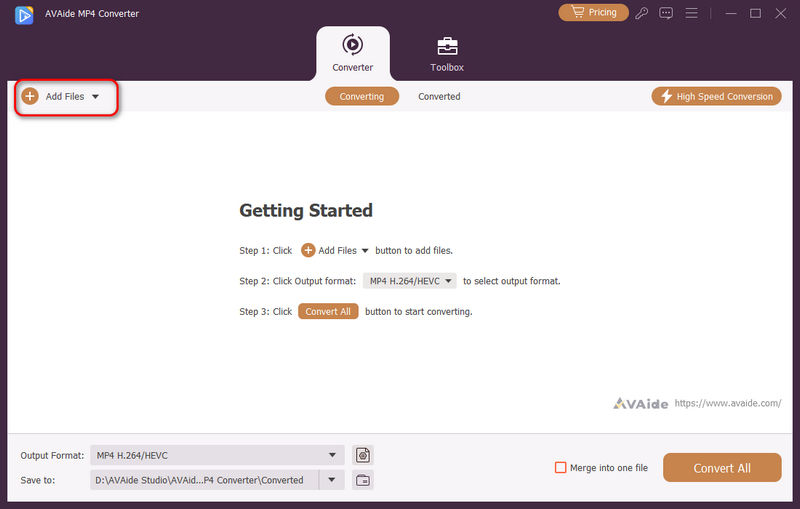
Langkah 3Ketika file AMR Anda ditambahkan, cukup klik Format tombol di sisi kanan atau Format output Tombol tarik-turun di kiri bawah. Kemudian, Anda dapat memilih format MP4 yang diinginkan. Misalnya, Anda dapat memilih 4K MP4 atau HEVC MP4 untuk mendapatkan kualitas audio dan video yang tinggi.
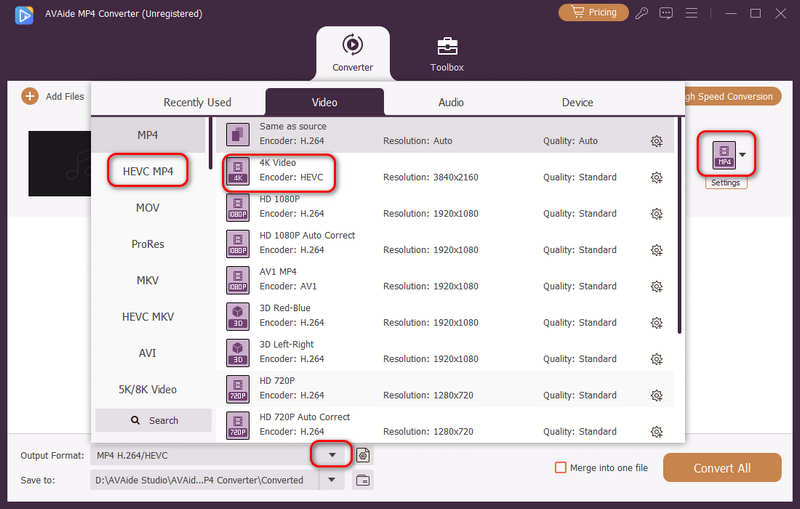
Langkah 4Terakhir, Anda hanya perlu mengklik Menyimpan ke tombol tarik-turun di sisi kiri bawah untuk memilih folder tujuan untuk file MP4 Anda yang akan datang. Kemudian, klik Konversi Semua untuk mengonversi AMR ke format MP4.
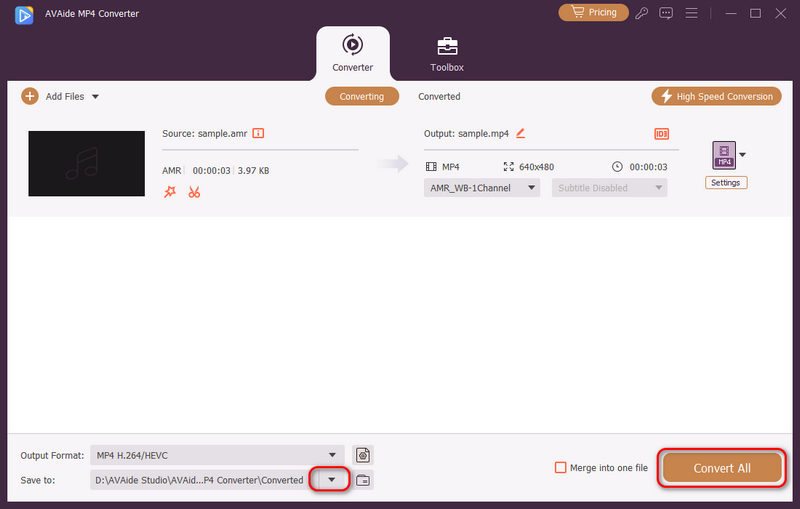
Bagian 3: Cara Mengonversi File AMR ke MP4 Online
1. Konversi Gratis
Alat lain yang harus Anda manfaatkan untuk mengubah AMR ke MP4 adalah FreeConvert. Dengan aksesibilitasnya melalui internet, Anda dapat dengan mudah mengolah file AMR dan mengubahnya menjadi file MP4 dalam waktu singkat. Selain itu, alat ini juga menawarkan berbagai format output seperti FLV, FLAC, dan MOV untuk memastikan kompatibilitas tinggi dengan pemutar media apa pun. Selain kemampuan konversinya yang mengesankan, alat ini dapat mengonversi file input dengan berat 1GB.
FreeConvert adalah solusi daring yang dapat digunakan secara gratis dan tidak memerlukan proses pendaftaran di antara para penggunanya. Dari segi keamanan, ia menggunakan enkripsi premium, yang melindungi pengguna dari invasi data melalui internet. Ikuti panduan di bawah ini dengan konverter file AMR ke MP4 ini.
Langkah 1Setelah mendarat di situs web resmi alat tersebut, tekan Pilih File tombol dan tambahkan file AMR.
Langkah 2Setelah Anda selesai mengunggah, pilih dari Keluaran tab itu MP4 format. Anda juga dapat pergi ke Maju panel pengaturan untuk mengubah berkas Anda sebelum konversi dimulai.
Langkah 3Akhirnya, tekan Mengubah tombol. Tunggu hingga konversi selesai, dan hasilnya akan diunduh secara otomatis.
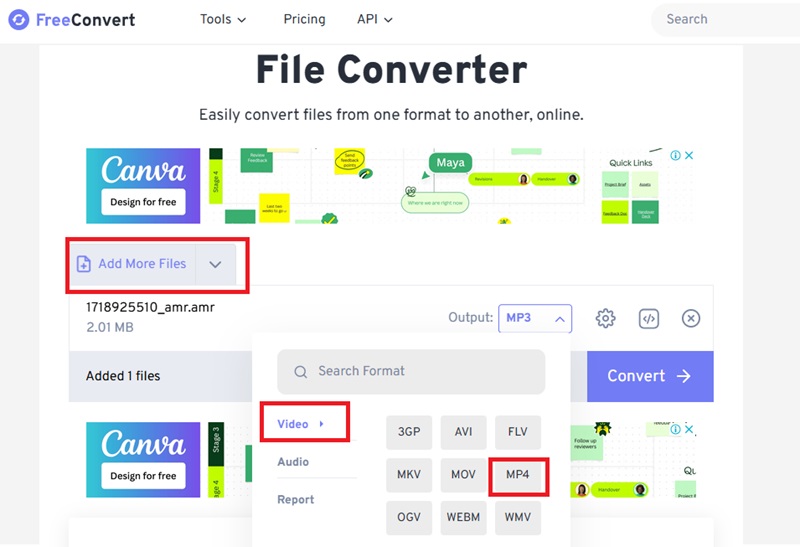
2. Klip
Clideo adalah solusi daring yang mudah digunakan yang memungkinkan pemula mengonversi AMR ke MP4 tanpa kesulitan. Alat ini merupakan salah satu yang terbaik dalam hal membuat konversi video menjadi mudah. Selain itu, pengguna dapat melakukan konversi tanpa batas dengan alat ini secara gratis sambil menikmati format video paling populer seperti WMA, WAV, M4A, dan banyak lagi. Namun, tidak seperti alat daring pertama, Clideo lebih cocok untuk mengonversi file yang ringan.
Di sisi lain, Clideo menawarkan fitur penyuntingan video yang mengesankan yang memungkinkan Anda menggabungkan gambar, audio, dan elemen video lainnya saat menyelesaikan proyek Anda. Terakhir, alat daring ini menawarkan parameter konversi keluaran yang penting untuk memaksimalkan kualitas MP4 Anda. Anda dapat mengubah frame rate, saluran, dan frekuensi keluaran Anda di pengaturan. Untuk mengonversi AMR ke MP4 dengan Clideo, ikuti langkah-langkah berikut.
Langkah 1Buka situs web resmi Clideo menggunakan browser Anda. Setelah itu, ketuk Memulai tombol untuk melanjutkan ke konverter. Sekarang, pilih Pilih File dan unggah berkas AMR Anda.
Langkah 2Setelah itu, turunkan Ubah ke kotak dan pilih MP4 di antara pilihan keluaran.
Langkah 3Terakhir, ketuk Mengubah dan tunggu prosesnya selesai. MP4 akan diunduh secara otomatis setelahnya.
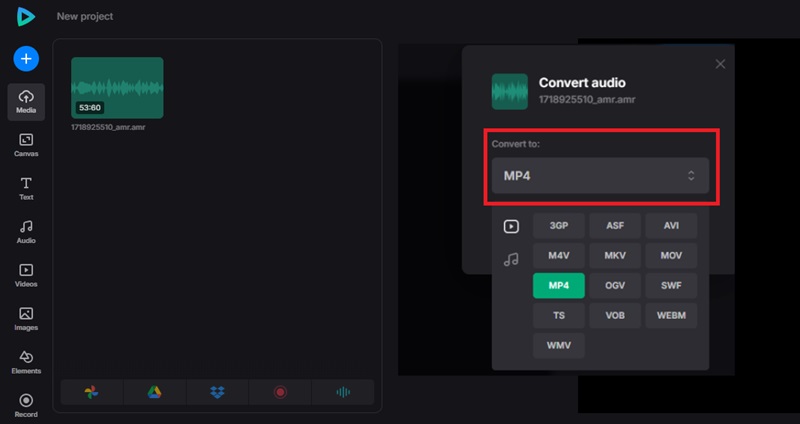
File AMR secara khusus digunakan untuk menyimpan audio, terutama suara atau ucapan. Sebaiknya Anda juga membagikan file Anda dalam koneksi bandwidth rendah. Secara keseluruhan, jika Anda ingin memasukkan subtitle pada AMR ke MP4 proyek, Anda dapat langsung menyelesaikan pekerjaan dengan baik menggunakan Konverter MP4 AVAide.
Konverter MP4 multifungsi untuk mengonversi format video apa pun ke MP4 dengan kualitas output tinggi.




